Top 3 μεθόδους για να βρείτε κωδικό πρόσβασης Wi-Fi στο iPhone
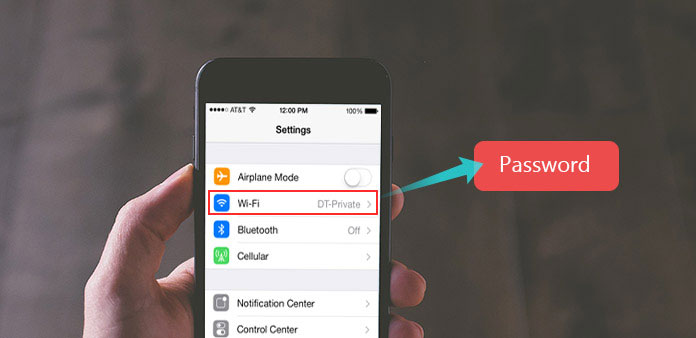
Στην καθημερινή ζωή, μπορεί να συναντήσετε την κατάσταση που θέλετε να έχετε πρόσβαση στο κοντινό Wi-Fi, αλλά δεν γνωρίζετε τον κωδικό πρόσβασης. Και κανονικά είναι αδύνατο να βρεθεί ο κωδικός πρόσβασης στο iPhone γιατί δεν επιτρέπεται από την Apple. Ωστόσο, υπάρχουν τρεις τρόποι για να βρείτε τον κωδικό πρόσβασης Wi-Fi στο iPhone. Παρόλο που μπορεί να μην είναι επιτυχής το 100%, μπορείτε ακόμα να δοκιμάσετε, συνήθως λειτουργούν πραγματικά. Ας δούμε τις τρεις μεθόδους:
Μέρος 1: Βρείτε τον κωδικό πρόσβασης Wi-FI σε ένα iPhone Jailbroken
Όταν το iPhone σας είναι jailbroken, μπορείτε να βρείτε wifi κωδικό πρόσβασης στο iPhone εύκολα με τη λήψη κάποιων εφαρμογών. Με το jailbroken iPhone, μπορείτε να κάνετε πολλά πράγματα που δεν επιτρέπονται στο κανονικό iPhone, όπως η εύρεση κωδικού πρόσβασης WiFi. Μετά από το jailbroken, μπορείτε να κατεβάσετε κάποιες εφαρμογές στο κατάστημα Cydia που μπορούν να χρησιμοποιηθούν για να βρουν wifi κωδικό πρόσβασης, για παράδειγμα "Passwords WiFi" ή "1Password". Φυσικά μπορείτε να κάνετε λήψη άλλων παρόμοιων εφαρμογών μέσω διαφορετικών μεθόδων. Ας δούμε πώς να χρησιμοποιείτε τους "κωδικούς πρόσβασης WiFi" για να βρείτε τον κωδικό πρόσβασης στο iPhone:
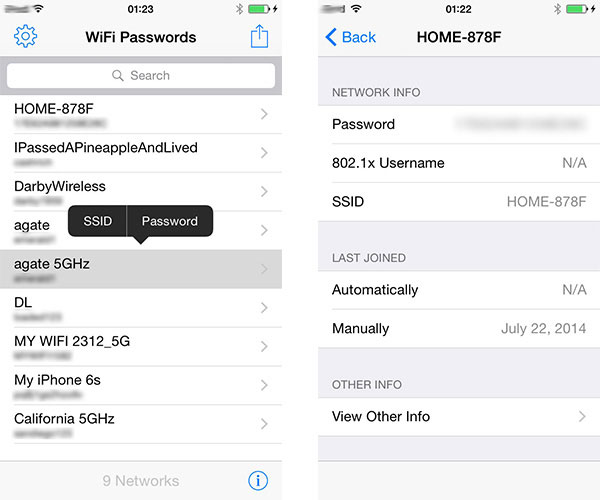
Λήψη κωδικών πρόσβασης WiFi
Ανοίξτε το κατάστημα Cydia και αναζητήστε τους κωδικούς πρόσβασης WiFi σε αυτό, στη συνέχεια, βρείτε την εφαρμογή και κάντε τη λήψη της.
Εγκαταστήστε και ανοίξτε τους κωδικούς πρόσβασης WiFi
Μετά την ολοκλήρωση της λήψης, πρέπει να εγκαταστήσετε την εφαρμογή και να επιστρέψετε στον επιτραπέζιο υπολογιστή, στους επόμενους ανοικτούς κωδικούς πρόσβασης WiFi.
Βρείτε τον κωδικό πρόσβασης
Μετά το άνοιγμα της εφαρμογής, θα δείτε τις λίστες με τα ονόματα WiFi και τους κωδικούς τους, και αυτά μπορούν να χρησιμοποιηθούν για να αποκτήσετε δωρεάν WiFi, επιλέξτε ένα που σας αρέσει.
Μέρος 2: Βρείτε κωδικό πρόσβασης Wi-Fi σε ένα κανονικό iPhone
Εάν το iPhone σας δεν είναι jailbroken, τότε υπάρχει ένας τρόπος για να βρείτε κωδικούς πρόσβασης WiFi στο κανονικό iPhone. Στην πραγματικότητα δεν υπάρχει επιτυχημένος τρόπος για να βρείτε τον κωδικό πρόσβασης Wi-Fi στο κανονικό iPhone, αλλά μπορείτε να δοκιμάσετε αυτόν τον τρόπο επειδή είναι συχνά επιτυχής.
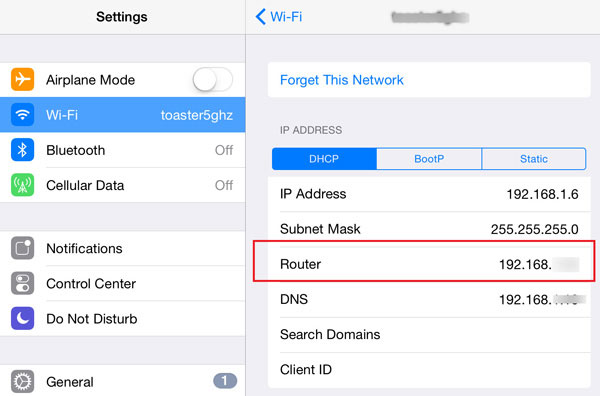
Βρείτε τη διεύθυνση IP του δρομολογητή
Αρχικά, πρέπει να μεταβείτε στις Ρυθμίσεις και να πατήσετε το Wi-Fi, θα εμφανιστεί το όνομα του δικτύου. Στη συνέχεια, πατήστε το πλήκτρο info στα δεξιά και θα δείτε την επιλογή Router και η διεύθυνση IP βρίσκεται στην ίδια γραμμή.
Μεταβείτε στη σελίδα του πίνακα συνδέσεων του δρομολογητή
Ανοίξτε το σαφάρι ή άλλα προγράμματα περιήγησης και, στη συνέχεια, πληκτρολογήστε τη διεύθυνση IP στη γραμμή διευθύνσεων και πληκτρολογήστε την. Αφού ολοκληρώσετε αυτές τις εργασίες, θα δείτε τη σελίδα του πίνακα δρομολογητών Router.
Αποκτήστε πρόσβαση στο Wi-Fi
Συνήθως το όνομα χρήστη και ο κωδικός πρόσβασης είναι και οι δύο "admin", έτσι μπορείτε να το δοκιμάσετε. Αν είναι λάθος, είναι απαραίτητη μια αναζήτηση από την Google για τον "Προκαθορισμένο κωδικό πρόσβασης για τον δρομολογητή". Στη συνέχεια, δοκιμάστε τα αποτελέσματα αναζήτησης Google και μπορείτε να πάρετε το σωστό αποτέλεσμα, ενδεχομένως.
Μέρος 3: Βρείτε κωδικό πρόσβασης Wi-Fi με μπρελόκ
Εάν χρησιμοποιείτε Mac, τότε υπάρχει άλλος τρόπος για να βρείτε τον κωδικό πρόσβασης WiFi στο iPhone χρησιμοποιώντας την εφαρμογή Keychain. Το Keychain μπορεί να χρησιμοποιηθεί για να βρει τον κωδικό πρόσβασης WiFi εύκολα, ας δούμε πώς να βρούμε τον κωδικό πρόσβασης μαζί του.
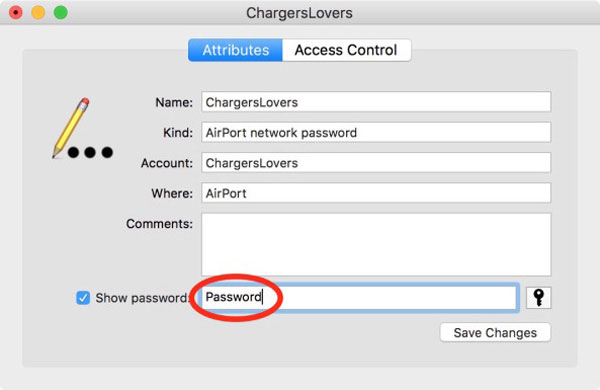
Ανοίξτε την πρόσβαση στο μπρελόκ
Στο Mac, μεταβείτε στις Εφαρμογές και επιλέξτε Βοηθητικά προγράμματα και στη συνέχεια επιλέξτε Μπρελόκ. Ή μπορείτε να ανοίξετε την αναζήτηση Spotlight, πληκτρολογήστε "Access Keychain" και εισάγετε.
Επιλέξτε το Δίκτυο που θέλετε
Αφού ανοίξετε το Keychain, επιλέξτε την επιλογή "Κωδικός πρόσβασης" στα αριστερά και μπορείτε να δείτε τις λίστες WiFi .Επιλέξτε το WiFi που θέλετε και κάντε διπλό κλικ πάνω του.
Βρείτε τον κωδικό πρόσβασης
Θα δείτε το πλαίσιο ελέγχου στα αριστερά του "Εμφάνιση κωδικού πρόσβασης" και κάντε κλικ σε αυτό. Και πρέπει να πληκτρολογήσετε τον κωδικό πρόσβασης εάν ο λογαριασμός σας Mac είναι προστατευμένος με κωδικό πρόσβασης. Και επιλέξτε "Allow" στο αναδυόμενο παράθυρο και στη συνέχεια μπορείτε να δείτε τον κωδικό πρόσβασης.
Συμβουλές: Πώς να διορθώσετε το πρόβλημα σύνδεσης Wi-Fi με την αποκατάσταση συστήματος Tipard iOS
Εκτός από την εύρεση του κωδικού πρόσβασης Wi-Fi, ένα άλλο πρόβλημα σχετικά με το Wi-Fi που μπορεί να συναντήσετε είναι η σύνδεση Wi-Fi. Εάν το iPhone σας δεν μπορεί να έχει πρόσβαση στο Wi-Fi, ίσως υπάρχει κάποιο πρόβλημα με το σύστημα iOS. Και χρειάζεστε λογισμικό αποκατάστασης συστήματος iOS για να διορθώσετε το iPhone σας, έτσι Tipard Αποκατάσταση συστήματος iOS μπορεί να είναι μια καλή επιλογή. Αυτό το λογισμικό είναι πραγματικά ισχυρό εργαλείο ανάκτησης του συστήματος για να αντιμετωπίσει τα είδη των προβλημάτων αν το iPhone σας είναι κολλημένο σε μπλε / μαύρη οθόνη, τούβλο ή άτομα με ειδικές ανάγκες. Σας επιτρέπει να διορθώσετε γρήγορα το iPhone σας όταν κάνετε ζημιά στο iPhone σας. Ας δούμε πώς να το χρησιμοποιήσετε για να διορθώσετε τη σύνδεση Wi-Fi.
Συνδέστε το iPhone στο Υπολογιστή
Αφού κατεβάσετε και εγκαταστήσετε το Tipard iOS Recovery System, συνδέστε το iPhone σας στον υπολογιστή σας μέσω καλωδίου USB.
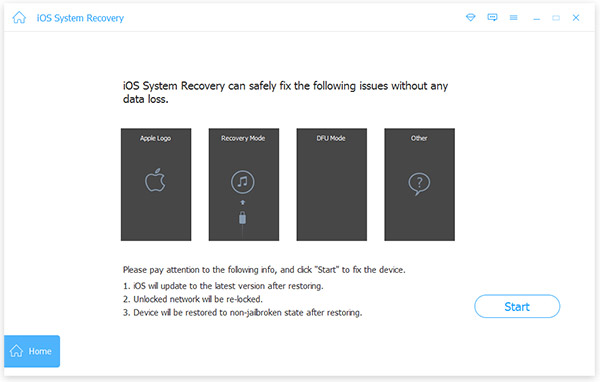
Επιλέξτε το μοντέλο του τηλεφώνου σας και την έκδοση του συστήματος
Μετά τη σύνδεση, θα δείτε τη διεπαφή που πρέπει να επιλέξετε την κατηγορία της συσκευής σας, τον τύπο συσκευής, το μοντέλο συσκευής και την έκδοση συστήματος που θέλετε να ενημερώσετε.
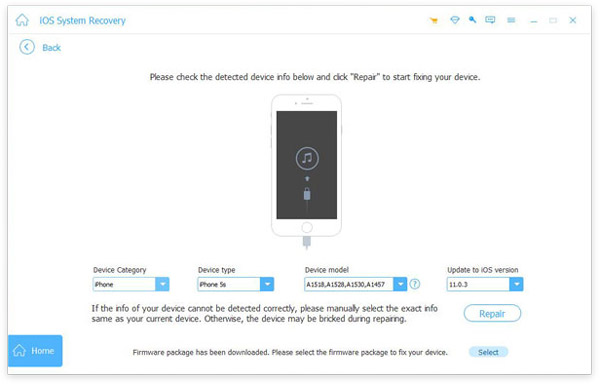
Ξεκινήστε την επισκευή
Κάντε κλικ στην επιλογή "Επισκευή" και το iPhone σας θα αρχίσει να επισκευάζεται, το iPhone σας μπορεί να μπλοκάρει κατά την επισκευή, αλλά δεν χρειάζεται να το ανησυχείτε. Και μετά από μια αναμονή, το iPhone σας θα επισκευαστεί.
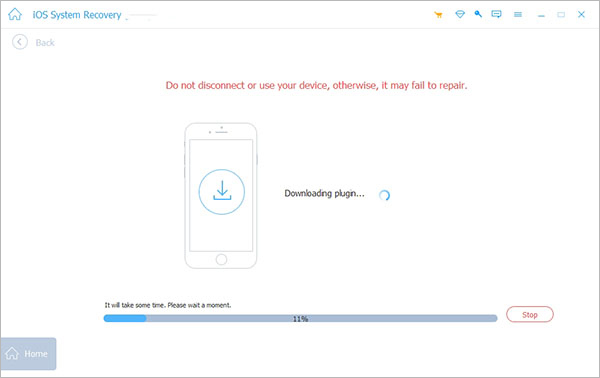
Συμπέρασμα:
Αυτοί οι τρεις τρόποι μπορούν πραγματικά να σας βοηθήσουν να βρείτε τον κωδικό πρόσβασης Wi-Fi που θέλετε και οι τρεις μέθοδοι είναι όλοι εύκολοι. Εάν έχετε iPhone jailbreak, ο πρώτος τρόπος μπορεί να σας κάνει να πάρετε πολλούς κωδικούς πρόσβασης εύκολα με μια εφαρμογή. Και αν χρειαστεί να πάρετε τον κωδικό πρόσβασης Wi-Fi χωρίς jailbreak, οι υπόλοιπες μέθοδοι μπορούν να σας βοηθήσουν πολύ. Επιπλέον, αυτοί οι τρεις τρόποι είναι ασφαλείς και δεν θα προκαλέσουν ζημιά στο iPhone σας, ώστε να μπορείτε να τις χρησιμοποιήσετε ελεύθερα. Εάν αυτές οι μέθοδοι δεν μπορούν να σας βοηθήσουν, ίσως να ζητήσετε απευθείας τον κωδικό πρόσβασης Wi-Fi είναι μια εξαιρετική επιλογή.







